评估Windows 7 操作系统的方法 Windows 7 操作系统性能评估方法
Windows 7 操作系统作为微软公司推出的操作系统版本之一,其性能评估方法对于用户来说是一项重要的工作,评估Windows 7 操作系统的性能需要考虑到系统的稳定性、响应速度、系统资源占用情况等方面,通过一系列测试和分析来全面评估系统的表现。在评估过程中,用户可以根据自己的需求和使用习惯,选择适合的评估方法,以便更好地了解和优化系统性能。
Windows 7 操作系统性能评估方法:
1、使用Windows+E快捷键,调出资源管理器→打开控制面板。

2、控制面板→系统和安全。
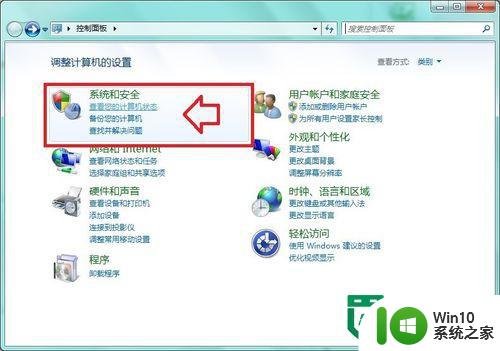
3、系统和安全→系统。
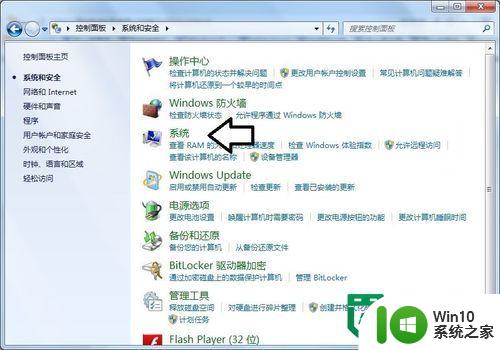
4、系统属性→性能信息和工具。
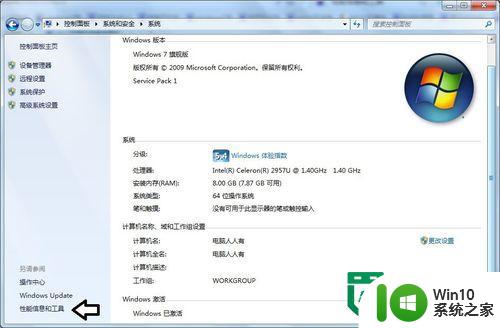
5、通常已经看到系统的性能了,比如多少位的操作系统,内存多少等信息,都可以在系统属性中直接看到,还有评估视图(注意这个评估的分数只能参考,因为这是一个综合评估,而非单一硬件评估),还可以点击重新运行评估。
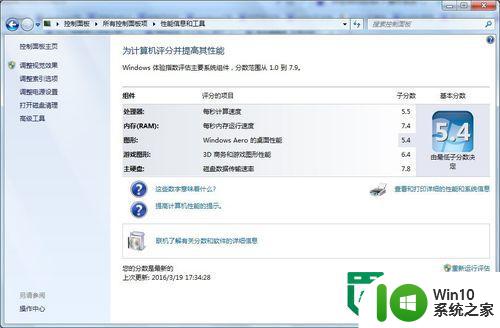
6、此时屏幕可能会更亮,还会有闪烁(这是正常的测评)。
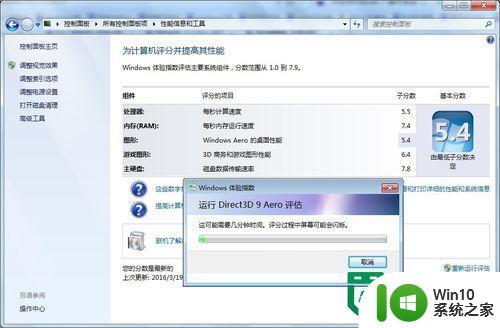
7、如有疑惑,可以点击这些数字意味着什么?(这个评估分值是以最低的硬件分值算的,所以分值低并不代表所有硬件都差)
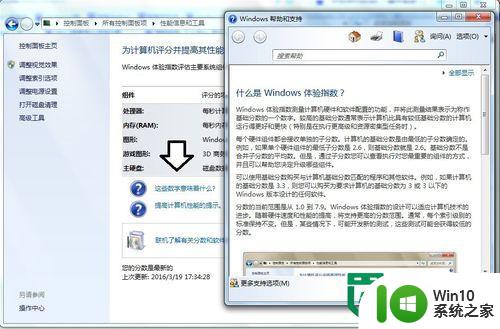
8、还不明白,可以联机了解有关分数和软件的详细信息(保持联网,会到微软官网)
注意:这个评估只是一个参考而已,自己使用的体验,才是最直接的!
低分值,高效率。高分值,低效率的情况比比皆是。
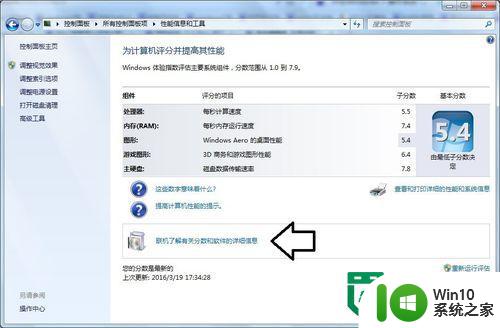
以上就是评估Windows 7 操作系统的方法的全部内容,如果有遇到这种情况,那么你就可以根据小编的操作来进行解决,非常的简单快速,一步到位。
评估Windows 7 操作系统的方法 Windows 7 操作系统性能评估方法相关教程
- 如何永久去除Windows 11评估副本 Windows 11评估副本解除方法
- xp查看操作系统的方法 xp电脑操作系统版本查看方法
- 更新win8操作系统的快捷方法 win8操作系统更新步骤
- 优盘装操作系统的方法 优盘装Windows操作系统步骤
- 操作系统作用和功能有哪些 操作系统主要作用和功能是什么
- win8系统取消操作中心图标的方法 win8系统如何隐藏操作中心图标
- 清除xp系统操作记录保护隐私安全的方法 如何清除Windows XP系统中的操作记录以保护隐私安全
- 苹果电脑切换操作系统的方法 苹果电脑系统怎么切换
- mac删除windows系统的方法 mac如何删除windows操作系统
- 电脑系统清理缓存tmp的方法 电脑系统清理缓存怎么操作
- 华为电脑进系统pe操作方法 华为电脑怎么进系统pe
- 怎么看电脑几位操作系统 如何看电脑是多少位的操作系统
- U盘装机提示Error 15:File Not Found怎么解决 U盘装机Error 15怎么解决
- 无线网络手机能连上电脑连不上怎么办 无线网络手机连接电脑失败怎么解决
- 酷我音乐电脑版怎么取消边听歌变缓存 酷我音乐电脑版取消边听歌功能步骤
- 设置电脑ip提示出现了一个意外怎么解决 电脑IP设置出现意外怎么办
电脑教程推荐
- 1 w8系统运行程序提示msg:xxxx.exe–无法找到入口的解决方法 w8系统无法找到入口程序解决方法
- 2 雷电模拟器游戏中心打不开一直加载中怎么解决 雷电模拟器游戏中心无法打开怎么办
- 3 如何使用disk genius调整分区大小c盘 Disk Genius如何调整C盘分区大小
- 4 清除xp系统操作记录保护隐私安全的方法 如何清除Windows XP系统中的操作记录以保护隐私安全
- 5 u盘需要提供管理员权限才能复制到文件夹怎么办 u盘复制文件夹需要管理员权限
- 6 华硕P8H61-M PLUS主板bios设置u盘启动的步骤图解 华硕P8H61-M PLUS主板bios设置u盘启动方法步骤图解
- 7 无法打开这个应用请与你的系统管理员联系怎么办 应用打不开怎么处理
- 8 华擎主板设置bios的方法 华擎主板bios设置教程
- 9 笔记本无法正常启动您的电脑oxc0000001修复方法 笔记本电脑启动错误oxc0000001解决方法
- 10 U盘盘符不显示时打开U盘的技巧 U盘插入电脑后没反应怎么办
win10系统推荐
- 1 番茄家园ghost win10 64位旗舰简化版v2023.04
- 2 戴尔笔记本ghost win10 sp1 64位正式安装版v2023.04
- 3 中关村ghost win10 64位标准旗舰版下载v2023.04
- 4 索尼笔记本ghost win10 32位优化安装版v2023.04
- 5 系统之家ghost win10 32位中文旗舰版下载v2023.04
- 6 雨林木风ghost win10 64位简化游戏版v2023.04
- 7 电脑公司ghost win10 64位安全免激活版v2023.04
- 8 系统之家ghost win10 32位经典装机版下载v2023.04
- 9 宏碁笔记本ghost win10 64位官方免激活版v2023.04
- 10 雨林木风ghost win10 64位镜像快速版v2023.04